本教程介绍高档商业网站的设计过程和方法。作者为大师级别的高手,制作当然非常讲究。画面构成简洁大气,素材安排恰到好处。色彩渲染层次感强。总体非常经典,值得学习。
最终效果
1、前期素材准备,去网上搜集一些华丽,有气派的素材图片,根据下图标志风格选择一些欧式华丽素材。



2、先将画面分成上中下三栏,Logo中间排列,菜单有金属感,将菜单指示效果做成金属感,菜单间的空隙要比Logo左右两边的空隙小,利用调整图层控制Logo背景的光效,为了增强菜单背景的肌理质感,适当在背景上铺上欧式花纹。
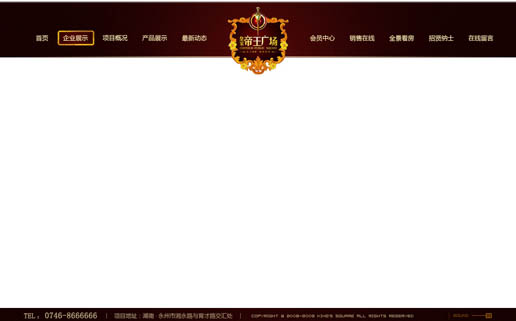
3、将城市背景元素加进来,需要自己找相关的素材。背景城市在放置的时候一般要重心下移,留出天空的位置,也要留出位置方法广告词,不要把画面塞得很满,画面有透气感才好。

4、城市背景与天空混合。把城市图层混合模式改为“正片叠底”,在城市图层下面新建一些图层,用钢笔工具将大楼的外轮廓勾出来,用白色填充,多做几个图层分别填充白色,便于以后修改。然后用调整图层将右边天空的云彩调亮。



5、接下来摆放主体元素,用帝王,地标建筑代表巅峰,傲视群雄。这是要表达的核心元素。主体元素可以使人或物,如宝座、权杖、皇冠等。
摆放元素要注意大小、位置、比例要合适,主元素造型要完整,大部分必须整体没有缺失。 

6、摆放广告词的地方,背景图形不要太复杂,广告词是重色背景就要浅些,广告词的背景是深色,广告词就用浅色,一般的地产广告词由主标题、副标题、说明文字、英文翻译组成。 

7、整体调色:
首先是VI色:VI色决定画面的色调关系,确定后画面是暖调还是冷调,亮调还是暗调;
然后是色彩冷暖:色彩冷暖是指在同一色调范围内色彩关系要有冷暖对比。
还有色彩协调:色彩协调指色彩在对比的基础上达到统一协调均衡。 

最终效果:
 Photoshop: Explorer les modèles et les options de tarificationMay 02, 2025 am 12:12 AM
Photoshop: Explorer les modèles et les options de tarificationMay 02, 2025 am 12:12 AMPhotoshop propose deux modèles de prix: un service d'achat unique et d'abonnement. 1. Achat unique: Payez 699 $ en un seul montant, une utilisation permanente, mais pas de mises à jour et de services cloud. 2. Service d'abonnement: 20,99 $ par mois ou 239,88 $ par an, et la dernière version et les services cloud sont disponibles. 3. Plan d'entreprise: 33,99 $ par utilisateur et par mois, y compris la gestion de l'équipe et le stockage cloud supplémentaire. 4. Offre éducative: les étudiants et les enseignants sont de 19,99 $ par mois, y compris plusieurs applications CreativeCloud.
 Photoshop: Mastering Calques et compositionMay 01, 2025 am 12:05 AM
Photoshop: Mastering Calques et compositionMay 01, 2025 am 12:05 AMLa méthode pour créer un nouveau calque dans Photoshop est: 1. Cliquez sur le bouton "nouveau calque" en bas du panneau de calque; 2. Utilisez les touches de raccourci Ctrl Shift N (Windows) ou la commande Shift N (Mac). Les couches sont comme des feuilles transparentes sur la toile, permettant à des éléments de conception d'être gérés séparément, d'édition et d'expérimentation non destructeurs et d'améliorer les niveaux de conception.
 Applications Photoshop: de la retouche photo à l'art numériqueApr 30, 2025 am 12:10 AM
Applications Photoshop: de la retouche photo à l'art numériqueApr 30, 2025 am 12:10 AMPhotoshop est largement utilisé dans les domaines du traitement d'images et de l'art numérique, et convient à la modification photo et à la création d'art numérique. 1. Modification photo: Ajustez la luminosité et le contraste Utilisez l'outil "luminosité / contraste". 2. Digital Art: Utilisez des outils de pinceau pour créer des peintures. 3. Utilisation de base: utilisez «l'outil d'œil rouge» pour éliminer les yeux rouges. 4. Utilisation avancée: utilisez des couches et des masques pour la synthèse d'image. 5. débogage: récupérer les couches perdues en vérifiant le panneau de couche. 6. Optimisation des performances: ajustez l'utilisation de la mémoire pour améliorer la vitesse d'exécution.
 Fonction principale de Photoshop: montage d'image et manipulationApr 29, 2025 am 12:17 AM
Fonction principale de Photoshop: montage d'image et manipulationApr 29, 2025 am 12:17 AMLes fonctions principales de Photoshop sont l'édition et le fonctionnement de l'image, notamment en ajustant la couleur, la luminosité, le contraste des images, l'application des effets du filtre, le recadrage et l'ajustement de la taille de l'image, la réalisation de la synthèse de l'image, etc. 1. Ajuster la luminosité et le contraste: ouvrez l'image, sélectionnez l'option "ajuster" dans le menu "image", sélectionnez "Brightural / Contrast", et ajustez le curseur. 2. Utilisez le masque de calque de réglage du niveau de couleur et de calque: cliquez sur le bouton "Créer un nouveau remplissage ou ajuster la calque", sélectionnez "Échelle", ajustez le niveau de couleur, ajoutez un masque de calque et utilisez l'outil de pinceau pour contrôler l'effet de réglage.
 Photoshop: la puissance de l'édition graphiques rasterApr 28, 2025 am 12:13 AM
Photoshop: la puissance de l'édition graphiques rasterApr 28, 2025 am 12:13 AMPhotoshop est un outil puissant pour gérer les graphiques raster, et ses fonctions principales incluent les couches et les masques, les filtres et les ajustements. 1. Les couches et les masques permettent l'édition indépendante et les modifications non destructives. 2. Les filtres et les ajustements peuvent changer rapidement l'apparence de l'image, mais ils doivent être utilisés avec prudence pour éviter d'affecter la qualité de l'image. En maîtrisant ces fonctions et ces compétences avancées, vous pouvez considérablement améliorer votre modification d'image et vos capacités créatives.
 Photoshop: un outil polyvalent pour la manipulation d'imagesApr 27, 2025 am 12:13 AM
Photoshop: un outil polyvalent pour la manipulation d'imagesApr 27, 2025 am 12:13 AMPhotoshop est si puissant dans le domaine du traitement d'image en raison de sa polyvalence et de sa interface de fonctionnement intuitive. 1) Il peut gérer diverses tâches de l'ajustement de base à la synthèse complexe, comme l'ajustement de la luminosité et du contraste. 2) Le travail basé sur les couches et les masques permet l'édition non destructive. 3) Les exemples d'utilisation comprennent le réglage de l'équilibre des couleurs et la création de masques de calque. 4) Les erreurs courantes telles que l'édition excessive peuvent être évitées via le panneau d'historique. 5) Les suggestions d'optimisation des performances comprennent l'utilisation d'objets intelligents et de clés de raccourci.
 Essais et alternatives Photoshop: Explorer l'accès gratuitApr 26, 2025 am 12:23 AM
Essais et alternatives Photoshop: Explorer l'accès gratuitApr 26, 2025 am 12:23 AMPhotoshop propose une période d'essai gratuite de 7 jours. Pour maximiser l'utilisation de la période d'essai, 1) Inscrivez-vous à plusieurs comptes Adobe, 2) utilisez la version étudiante ou éducative et 3) abonnez-vous à Adobe CreativeCloud. Les alternatives gratuites incluent: 1) GIMP, 2) Photopea, 3) Krita, ces logiciels peuvent répondre aux besoins quotidiens d'édition d'images.
 Photoshop pour les photographes: améliorer et retoucher les imagesApr 25, 2025 am 12:01 AM
Photoshop pour les photographes: améliorer et retoucher les imagesApr 25, 2025 am 12:01 AMAméliorer et retoucher les photos dans Photoshop peut être réalisée en ajustant la luminosité et le contraste, à l'aide de l'outil de pinceau de réparation. 1) Ajuster la luminosité et le contraste: augmenter la luminosité et le contraste pour améliorer les photos sous-exposées via l'image-> Ajustements-> Menu de luminosité / contraste. 2) Utilisez l'outil de pinceau de réparation: sélectionnez HealingbrushTool dans la barre d'outils et appliquez pour supprimer divers points ou cicatrices de l'image.


Outils d'IA chauds

Undresser.AI Undress
Application basée sur l'IA pour créer des photos de nu réalistes

AI Clothes Remover
Outil d'IA en ligne pour supprimer les vêtements des photos.

Undress AI Tool
Images de déshabillage gratuites

Clothoff.io
Dissolvant de vêtements AI

Video Face Swap
Échangez les visages dans n'importe quelle vidéo sans effort grâce à notre outil d'échange de visage AI entièrement gratuit !

Article chaud

Outils chauds

MantisBT
Mantis est un outil Web de suivi des défauts facile à déployer, conçu pour faciliter le suivi des défauts des produits. Cela nécessite PHP, MySQL et un serveur Web. Découvrez nos services de démonstration et d'hébergement.

SublimeText3 Linux nouvelle version
Dernière version de SublimeText3 Linux

VSCode Windows 64 bits Télécharger
Un éditeur IDE gratuit et puissant lancé par Microsoft

SublimeText3 version chinoise
Version chinoise, très simple à utiliser

MinGW - GNU minimaliste pour Windows
Ce projet est en cours de migration vers osdn.net/projects/mingw, vous pouvez continuer à nous suivre là-bas. MinGW : un port Windows natif de GNU Compiler Collection (GCC), des bibliothèques d'importation et des fichiers d'en-tête librement distribuables pour la création d'applications Windows natives ; inclut des extensions du runtime MSVC pour prendre en charge la fonctionnalité C99. Tous les logiciels MinGW peuvent fonctionner sur les plates-formes Windows 64 bits.






